このトピックでは、機能、データ ソースへのバインド、要件、およびテンプレートに関する情報を含めて、igCombo™ コントロールの概要を示します。
このトピックは、以下のセクションで構成されます。
以下の表は、このトピックを理解するために必要な前提条件です。
トピック
最初に、以下のトピックを読む必要があります。
igGrid/igDataSource アーキテクチャの概要のデータ ソース コントロール セクション
外部リソース
あらかじめ jQuery ウィジェットの使用 を読んでおくことをお勧めします。
下の表は、igCombo の主な機能の概要を説明します。
| 機能 | 説明 |
|---|---|
| 仮想化 | igCombo コントロールは、大量のデータをバインドする際に HTML 要素を再利用してパフォーマンスを高めることができます。 |
| オート コンプリート | この機能を有効にすると、igCombo コントロールは、候補リストの先頭にある一致文字列から予測して残りの入力テキストを自動的に埋めていきます。 |
| 自動補完 | igCombo コントロールは入力ボックスに入力されたテキストに基づいて候補リストを絞り込むことができます。 |
| 複数選択 | ユーザーは 1 つまたは複数の項目を選択することができ、チェックボックスを使用して複数選択を実行することもできます。 |
| キーボード ナビゲーション | ユーザーは、igCombo がサポートする豊富なキーボード ナビゲーションにより、簡単な操作で項目間を迅速に移動でき、選択する項目や強調表示する項目を変更することができます。 |
| ロード オン デマンド | igCombo コントロールは、ロード オン デマンド機能をサポートしています。ロード オン デマンドを有効にすると、サーバーとクライアントの両方で帯域幅と処理のオーバーヘッドが大幅に削減されます。 |
| 強調表示 | igCombo 入力でユーザーがテキストを入力すると、ドロップダウン項目で一致する結果が強調表示で表示されます。 |
| Ignite UI for MVC | サポートされる .NET コードで igCombo コントロールを構成できるようになります。 |
仮想化を有効にすると、メモリの消費を低いレベルに抑えながら igCombo コントロールを数百の項目にバインドできるようになります。このコンボでは、コンボのスクロール可能領域を埋める必要な量の HTML 要素のみが作成され、ユーザーがデータをスクロールする際にはそうした要素が再利用されます。
オートコンプリート機能を使用すると、すでに候補リストに含まれている文字列をすばやく入力できるようになります。このコンボでは、最初の文字が入力されると、候補リストの先頭にある一致項目から残りの文字列が予測され、その文字列が残りの入力テキストとして埋められていきます。
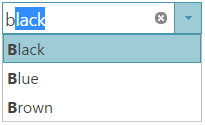
ドロップダウン リストから特定の値を素早く見つけ出すには、自動補完機能を有効にします。入力ボックスに入力されたテキストに基づきドロップダウン リストの項目選択肢が絞り込まれます。「~を含む」や「~から始まる」といった演算子を使用した絞り込みなど、条件の異なる絞り込みができます。
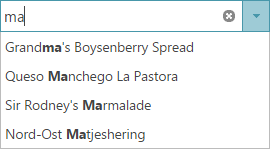
igCombo コントロールでは、単一選択と複数選択が利用できます。複数選択が有効な場合、ドロップダウン リストから複数の項目を選択できます。データを入力する際には、入力ボックスで複数の値をコンマ (,) で区切ってタイピングする方法で複数の値を選択することもできます。
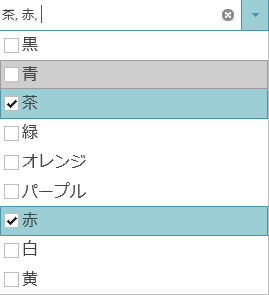
ロード オン デマンドを有効にすると、最初にドロップダウン コンテナーにスクロールバーが表示され、リスト項目の最初のページが表示されます。リストの最後までスクロールすると、非同期コールバックを通じて次の項目ページが取得され、リストの一番下に追加されます。
コンボはキーボードでナビゲートできます。これは重要なユーザー補助機能です。この機能は、エンドユーザーがドロップダウン 項目間を簡単かつ迅速に移動できるようにして、時間を節約します。これはユーザー エクスペリエンスを向上させます。
ASP.NET MVC ヘルパーを使用すると、サポートされるコード言語で Ignite UI for MVC igCombo コントロールを構成できるようになります。再利用可能な View または ViewModel を ASP.NET MVC アプリケーションに作成すると、このコンボとのインターフェイスを確保できます。ASP.NET で IQueryable オブジェクトへのバインドもできます。さらに、ヘルパーによりクライアント側で使用する igCombo コントロールの JSON データが生成されます。
igCombo コントロールは jQuery UI ウィジェットの 1 つであるため、jQuery コアと jQuery UI JavaScript ライブラリに依存します。また、igCombo コントロールが機能の共有やデータのバインドに使用する Ignite UI for jQuery™ JavaScript リソースもいくつかあります。JavaScript の参照は、igCombo コントロールを純粋な JavaScript コンテキストのみで使用する場合もASP.NET MVC で使用する場合も必要になります。ASP.NET MVC で igCombo を使用する場合に、.NET 言語で igCombo を構成するには、Infragistics.Web.Mvc アセンブリが必要です。
以下の表は、igCombo コントロールの要件を示しています。
| 要件 | 説明 |
|---|---|
| jQuery および jQuery UI JavaScript リソース | Ignite UI for jQuery は、これらのフレームワークの最上位にビルドされます。 |
| Ignite UI for jQuery の共用 JavaScript リソース | Ignite UI for jQuery には、ほとんどのウィジェットが使用する共用 JavaScript リソースがいくつかあります:
|
| igDataSource JavaScript リソース | igCombo は igDataSource を内部で使用してデータを操作します。
|
| igTemplating JavaScript リソース | igCombo は igTemplating を内部で使用して項目を描画します。
|
| igCombo JavaScript リソース | igCombo ウィジェット用の JavaScript ファイル:
|
| IG テーマ | このテーマには、Ignite UI for jQuery 向けに作成されたカスタム ビジュアル スタイルが含まれています。 |
| ベース テーマ | 基本テーマには、主に各ウィジェットのフォームと機能を定義するスタイルが含まれています。 |
以下の表は、igCombo コントロールとデータ ソースとのバインドに関する要件をカテゴリ別に示します。
| 要件のカテゴリ | 要件の一覧 |
|---|---|
| データ構造 |
以下のいずれかの形態を使用できます。
|
| データ型 |
|
以下の表は、サポートされるデータ ソース、および各データ ソースのバインドに関する基本情報を示します。
| データ ソース | バインディング |
|---|---|
| igDataSource |
igDataSource は、igCombo コントロールによって内部的に使用され、データ操作を管理します。このデータ ソースは、さまざまなタイプのローカル データやリモート データを受け入れます。
|
| igCombo をデータにバインド |
igCombo コントロールの jQuery セレクターから SELECT 要素を選択すると、その SELECT 要素は自動的に igCombo コントロールに変換され、元の SELECT 要素のオプションが継承されます。
|
| IQueryable | ASP.NET MVC では、igCombo のデータソースとして IQueryable を指定します。そのコレクションは、ブラウザーでの使用に合わせて JSON にシリアル化されて View と共に返されます。 |
| KnockoutJS |
igCombo コントロールにおける Knockout ライブラリのサポートは、開発者が Knockout ライブラリとその宣言構文を使用してツリー コントロールを初期化し構成するための簡単な方法を提供することを目的としています。
|
ほとんどの場合、igCombo の dataSource または dataSourceUrl オプションを使用してデータをバインドします。このオプションは、サポートされるさまざまなデータ形式を処理できる igDataSource にデータを提供します。ただし、SELECT 要素を使用して igCombo のインスタンスを作成する場合は例外で、このオプションは使用しません。この場合、igCombo は元の SELECT 要素のデータおよびオプションを継承します。ASP.NET MVC では、Ignite UI for MVC ヘルパーに IQueryable を供給すると、サーバーからのデータを簡単にシリアル化して、View と共にクライアントに渡せるようになります。そのページがブラウザーに渡されると、igCombo の dataSource オプションが設定され、クライアント側での操作に使用されます。
テンプレートを使用して igCombo コントロールのレイアウトをカスタマイズできる場所がいくつかあります。ヘッダーやフッターを、それぞれドロップダウン リストの最上部または最下部に付けておくと、ユーザーの選択肢に関するコンテキスト情報を増やすことができます。また、項目テンプレートを定義しておくこともできます。これにより、それぞれの選択肢について、カスタマイズされたレイアウトで複数の情報を表示できるようになります。
下の表は、igCombo のテンプレートと各テンプレートの用途をまとめたものです。
| テンプレート | igCombo での使用 |
|---|---|
| ヘッダー | headerTemplate オプションをセットすると、ドロップダウン リストの最上部に表示するカスタムの HTML を定義できるようになります。 |
| フッター | footerTemplate オプションをセットすると、カスタムの HTML がドロップダウン リストの最下部に表示されます。スクロールバーが必要な大きなリストの場合、フッター テンプレートは常にスクロール可能領域の下に表示されます。 |
| 項目 | itemTemplate オプションにはカスタムの HTML を設定することができます。バインドされた各項目に関するデータはそのテンプレートを使用して表示されます。項目ごとに画像およびカスタム レイアウトを表示することができます。 |
下の表は、予想されるユーザーのニーズと、個々のニーズに適したテンプレートをリストしたものです。
| 用途 | 使用テンプレート |
|---|---|
| ドロップダウン リストの最上部にヘッダーを表示します | headerTemplate |
| ドロップダウン リストの最下部にフッターを表示します | footerTemplate |
| 項目選択肢ごとに画像またはアイコンを表示します | itemTemplate |
| カスタム レイアウトで各項目に複数の情報を表示します | itemTemplate |
以下は、その他の役立つトピックです。
オンラインで表示: GitHub